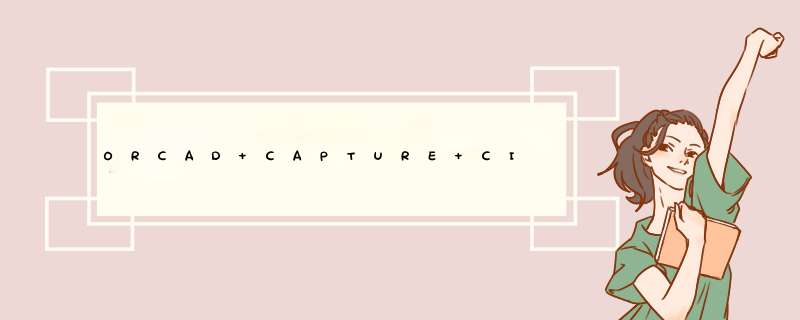
要改当前图纸,在图纸列表页面中,鼠标右键点击要改的页面,然后选"schematic page property",就可以在d出的窗口中改了.
每个工程师在做原理图后,都要生成 BOM,以方便焊版调试或生产使用。传统的方法就是一个一个 零件输入核对,此方法累人且效率低。Capture CIS 可以提供这个强大的功能,很方便的在做原理图 的同时,即可利用元器件数据库的信息来设定元器件的所有需要的参数。这样可以定制你自己的元 器件数据库。 1.如何创建器件数据库? 创建一个 My Database 的数据库。编辑数据库,双击使用设计器创建表,选择对象是表(见图示中 1) , 然后点击:设计(见图示中 2),出现图示 3 的界面,在这里你可设计你的表的格式,因做的是 BOM, 所以要输入象:Part Number, Part Type, Value, Description, Layout PCB Footprint, Allegro PCB Footprint, Manufacturer, Price 等等。至于需要什么,你可以自己输入。输入完成后,点击保存,会提示你输入表的名称,输入:Capacitor 然后保存。再点击打开 Capacitor 表(见图示 4),打开之后见下图。
在表格中你输入每个零件参数的详细资料,最后保存即可。
2. 如何配置 ODBC 数据源? 你找到控制面板下的管理工具,里面有个数据源(ODBC),双击打开如下图界面:
用户 DSN 和系统 DSN 是有区别,如果在用户 DSN 下创建的数据库,那么所创建的数据库只用 被当前用户所使用,其他的用户不能使用。我们选择在系统 DSN 下创建数据库,点击:添加, d出下图。
选择你想要的数据源驱动程序。选择如图所示,点击完成后。d出定义数据源名称,见下图。
数据源名输入:My Database,说明文字你可以写也可以不写。然后点击选择,找到你创建的数 据库文件,最后点击确定,完成数据源配置。
3. 如何配置 CIS 文件? 打开 Capture CIS, 见下图。点击菜单 Options/CIS Configuration…
然后d出下图,点击:New,建立一个新的 CIS 配置文件。
点击:下一步,
d出数据库配置的第一步,见下图。选择自己创建的数据库:My Database。点击:Finish。
下一步配置数据库。
点击 Browse…,这里一样选择自己创建的数据库:My Database。然后点击:OK。
在下面的界面可以看到数据库中的所有信息。此时需要将数据库中的名称属性转换为 ORCAD 能用 的属性,见下图所示 *** 作,完成数据库的转换。并设定 Value 为 KEY,这样方便 CIS 查询。
点击确定,d出下图提示。因为没有 Footprint,所以暂时不理它,点击:OK。
点击确定后,最后提示要保存的路径和配置的文件名称。输入即可。
这样你就可以利用 ORCAD 的 PART MANAGER 给原理图中的每个零件分配 PART NUMBER 了。
欢迎分享,转载请注明来源:内存溢出

 微信扫一扫
微信扫一扫
 支付宝扫一扫
支付宝扫一扫
评论列表(0条)